Ret Forza Horizon 4 api-ms-win-crt-runtime-l1-1-0.dll fejl
"Kodekørsel kan ikke fortsætte, fordi api-ms-win-shcore-taskpool-l1-1-0.dll ikke blev fundet. Geninstallation af programmet kan løse dette problem." Vi vil prøve at løse fejlen i denne artikel.

Forza Horizon 4-spillere efter at have kørt spillet "Kodekørsel kan ikke fortsætte, fordi api-ms-win-shcore-taskpool-l1-1-0.dll ikke blev fundet. Geninstallation af programmet kan løse dette problem. < Begrænsning af adgang til spillet ved at støde på/strong>"-fejlen. Hvis du står over for et sådant problem, kan du finde en løsning ved at følge forslagene nedenfor.
Hvad er Forza Horizon 4 api-ms-win-crt-runtime-l1-1-0.dll-fejl?
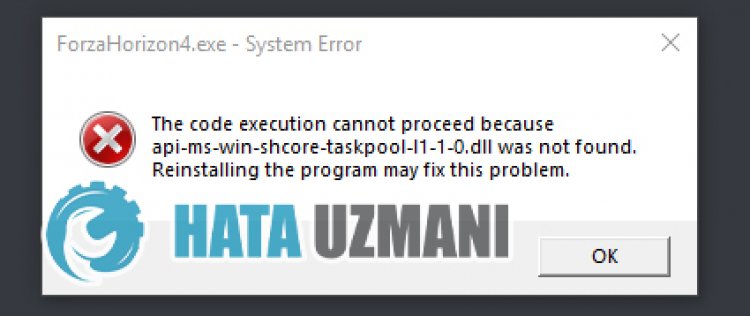
Mange .dll-filer er hostet i Windows-operativsystemet. Hver DLL-fil hjælper med at administrere mange tjenester. I denne fejl opstår der også et problem med api-ms-win-shcore-taskpool-l1-1-0.dll med manglende eller forkert installation af Frameork-filer, der er hostet i Windows-operativsystemet. Til dette vil vi forsøge at løse problemet ved at fortælle dig et par forslag.
Sådan rettes Forza Horizon 4 api-ms-win-crt-runtime-l1-1-0.dll-fejl
Vi kan løse problemet ved at følge forslagene nedenfor for at rette denne fejl.
1-) Tjek Game Frameworks
Manglen på spilrammer på din computer kan skabe forskellige fejl i spillet. Derfor skal din computer have DirectX, .NET Framework, VCRedist applikationer.
- Klik for at downloade det aktuelle .NET Framework.
- Klik for at downloade den aktuelle VCRedist. (x64)
- Klik for at downloade opdateret VCRedist. (x86)
- Klik for at downloade aktuel DirectX.
Når du har udført opdateringen, kan du genstarte din computer og køre spillet og kontrollere, om problemet fortsætter.
2-) Ret Windows-fejl
Filer i Windows er beskadigede eller ødelagte, hvilket kan føre til forskellige fejl. Til dette deler vi to kodeblokke med dig og forsøger at scanne og reparere beskadigede eller korrupte filer.
Foretag en SFC-scanning
Beskadigede eller korrupte filer, der forekommer i Windows-filer, kan forårsage mange fejlkoder. Til dette vil vi fortælle dig et par måder at løse problemet på.
- Skriv "cmd" på startskærmen for søgning og kør som administrator.
- Skriv "sfc /scannow" i kommandoprompten, der åbnes, og tryk på enter.
Efter denne proces vil beskadigede eller beskadigede filer blive scannet, og der vil blive foretaget rettelser. Sluk eller genstart ikke din computer, før processen er fuldført. Efter denne proces, lad os udføre et andet forslag.
Foretag en DISM-scanning
- Skriv "cmd" på startskærmen for søgning og kør som administrator.
- Skriv følgende kommandoer på kommandopromptskærmen, der åbnes, og tryk på Enter.
- Dism /Online /Cleanup-Image /CheckHealth
- Dism /Online /Cleanup-Image /ScanHealth
- Dism /Online /Cleanup-Image /RestoreHealth
Når processen er fuldført, kan du genstarte din computer og kontrollere, om problemet fortsætter.
3-) Brug Windows Update Assistant-applikationen
Windows Update Assistant-programmet udviklet af Windows kan hjælpe med at løse ethvert problem, vi støder på.
Klik for at downloade Windows Update Assistant
- Når du har udført overførslen, skal du klikke på knappen "Opdater nu" og vente på opdateringsprocessen. Din proces kan tage lang tid. For at gøre dette skal du ikke lukke eller genstarte din computer, før opdateringen er fuldført.
Ja, venner, vi har løst vores problem under denne titel. Hvis dit problem fortsætter, kan du spørge om de fejl, du støder på, ved at gå ind på vores FORUM platform.
![Hvordan rettes YouTube-serverfejlen [400]?](https://www.hatauzmani.com/uploads/images/202403/image_380x226_65f1745c66570.jpg)




















